Padomi darba sākšanai ar jauno Apple TV (4. paaudze)
Mājas Izklaide ābols Apple Tv / / March 17, 2020
Jaunais Apple TV ir klāt. Ja jūs vispār esat iesācējs Apple TV vai tikai sākat darbu ar jauno, šeit ir daži padomi un ieteikumi darba sākšanai.
Nesen Apple uzsāka savu jauno Apple TV (4th Paaudze). Tagad tiek palaists tas, ko Apple sauc par TVOS, ar atjauninātu interfeisu, lietotņu veikalu un tagad spēlēm. Ja esat iesācējs Apple TV vai tikai sākat darbu, šeit ir daži padomi, kas palīdzēs jums labāk izmantot jūsu pieredzi.
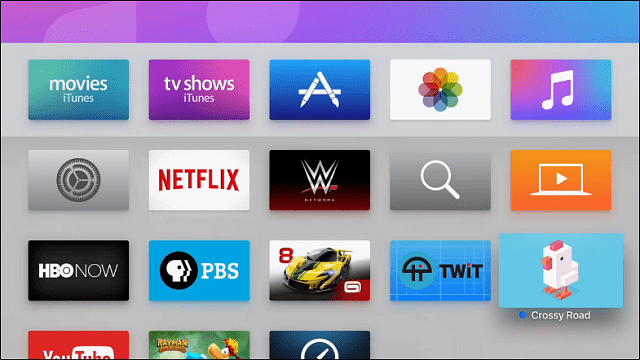
Apple TV padomi un ieteikumi
Apple jaunajam televizora pierīcei joprojām ir nepieciešami daži uzlabojumi, kas noteikti tiks ieviesti turpmākajos atjauninājumos. Lai uzzinātu vairāk par šo lasiet: Mani pirmie iespaidi par jauno Apple TV. Es kritiski vērtēju jaunās kastes trūkumu, bet tagad, kad man bija laiks to izmantot, ir dažas interesantas lietas, ko varat ar to izdarīt. Šis ir izskats.
Pārslēgties starp lietotnēm vai aizvērt no tām
jauns Apple TV ir vairāku veidu daudzfunkciju funkcija, kas darbojas līdzīgi kā iPhone un iPad, kas atvieglo lielību starp lietotnēm.
Lai to izdarītu, divreiz nospiediet tālvadības pults Sākuma pogu, kamēr atrodaties lietotnē. Televizorā tiks parādīti iepriekšējo atvērto lietotņu sīktēli. Varat tos ritināt horizontāli, pārbīdot tālvadības pulti pa kreisi vai pa labi. Kad esat atradis vajadzīgo, nospiediet skārienpaliktni, lai to atvērtu.
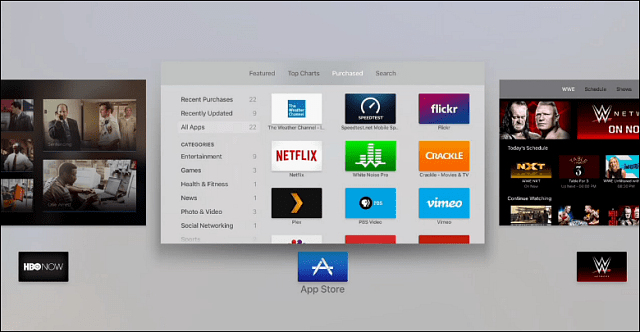
Ja vēlaties aizvērt kādu lietotni, velciet uz augšu ar tālvadības skārienpaliktni.
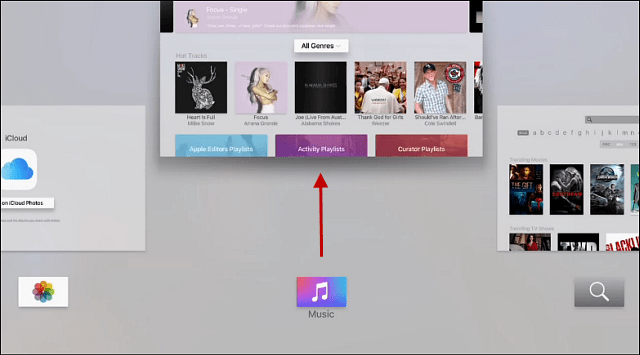
Pārkārtot lietotņu ikonas
Lietotņu ikonu pārkārtošana ir ļoti līdzīga tam, kā jūs to darāt iepriekšējos Apple TV. Velciet, lai pārietu uz jebkuru lietotni, kuru vēlaties pārvietot. Pēc tam nospiediet un turiet skārienpaliktni, līdz ikona sāk kņadēt. Tad jūs varat pārvelciet to virzienā, kurā vēlaties to novietot uz režģa. Kad esat to atradis, kur vēlaties, noklikšķiniet vēlreiz uz skārienpaliktņa, lai veiktu izmaiņas.
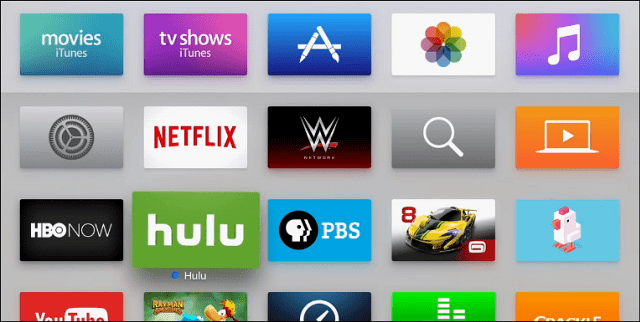
Dzēst lietotnes
Lai atbrīvotos no lietotnes, atlasiet to un pēc tam nospiediet un turiet skārienpaliktni, līdz tā ķīkst. Pēc tam nospiediet atskaņošanas / pauzes pogu un pārbaudiet, vai vēlaties to izdzēst.
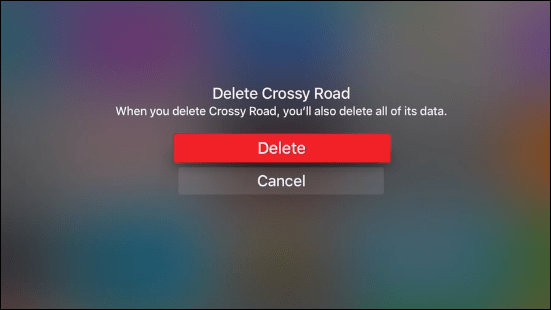
Pievienojiet dziesmas atskaņošanas sarakstam un citas
Atskaņojot dziesmu Apple TV, iespējams, vēlēsities pievienot to mūzikai, atskaņošanas sarakstam vai sākt jaunu radiostaciju, kuras pamatā ir mūzika. Lai to izdarītu, kamēr klausāties dziesmu, nospiediet un turiet tālvadības pults skārienpaliktni, līdz tiek parādīta šāda konteksta izvēlne. Tad jūs varat izvēlēties, kādu darbību no turienes veikt.
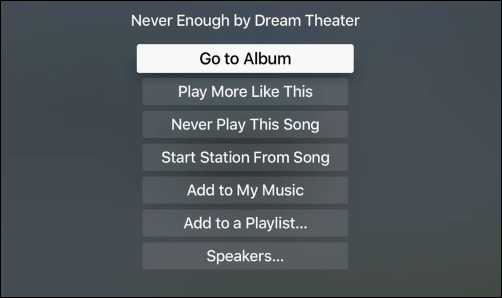
Viena no glītākajām lietām, ko varat darīt, ir doties uz albumu, kur var redzēt vāka zīmējumu, ritināt starp ierakstiem, saņemt citus ieteikumus un daudz ko citu.
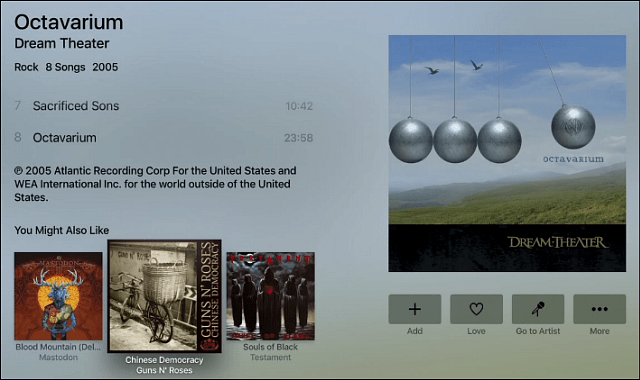
Pārdēvējiet jūs par Apple TV
Ja jūsu mājās ir tikai viens Apple TV, iespējams, vēlēsities to mazliet personalizēt, piešķirot tam vārdu. Bet, ja tajā pašā tīklā darbojas divi vai vairāk, ierīču pārdēvēšana var būt noderīga. Lai to izdarītu, dodieties uz Iestatījumi> AirPlay> Apple TV nosaukums. Šeit jūs varat atlasīt vārdu no saraksta vai atlasīt Pielāgots nosaukums un piešķirt tam vēlamo vārdu.
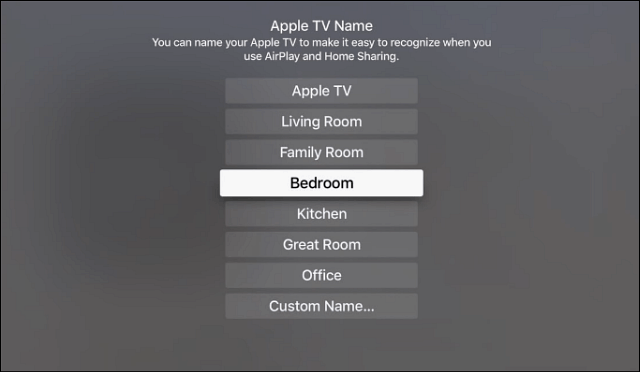
Ja jūsu tīklā ir iepriekšējās paaudzes Apple TV, to var arī pārdēvēt, dodoties uz Iestatījumi> Vispārīgi> Vārds to pārdēvēt.
Piespiest Apple TV restartēt
Izmantojot visas ierīces, galu galā tas sasalst vai kaut kas noiet greizi. Ja tas notiek ar jūsu jauno Apple TV, daudzreiz labākais veids, kā izkļūt no tā, ir tā restartēšana. To var izdarīt, dodoties uz Iestatījumi> Sistēma> Restartēt.
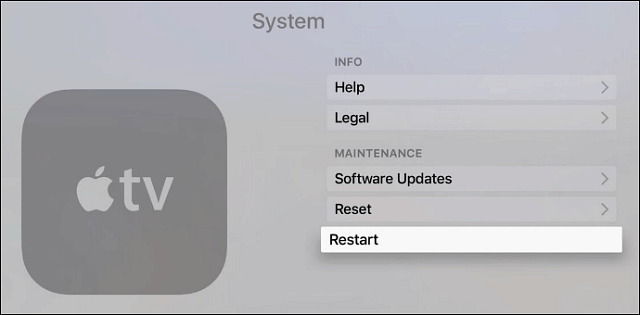
Bet, ja viss ir iesaldēts, jums, iespējams, būs jāizmanto tiešāka pieeja un jāpiespiež to restartēt. Lai to izdarītu, apmēram 10 sekundes vienlaikus turiet nospiestu pogu Izvēlne un Sākums. Jūs redzēsit, ka kārbas priekšpusē sāk mirgot gaisma. Šajā brīdī atlaidiet abas pogas un pagaidiet, kamēr tā restartējas.
Starp citu, šis jaunais Apple TV restartējas daudz ātrāk nekā iepriekšējie, kas ir arī jauks malā.
Šie ir tikai daži padomi, kā jūs varat izmantot ar jauno Apple TV. Neapšaubāmi, mums būs vēl daži padomi, triki un cita lieliska informācija, par kuru runāt, kad tā nobriest.
Vai jums ir iecienītākais padoms jaunajam Apple TV? Kopīgojiet to ar mums zemāk komentāru sadaļā.
